Como esconder conversas no WhatsApp: 4 dicas práticas para pocê se Proteger
Como esconder conversas no WhatsApp: 4 dicas práticas para pocê se Proteger
Proteja suas conversas no WhatsApp com simplicidade e segurança
Olá, leitores! Eu sou Augusto de Sá, Instrutor de TI, e hoje vou compartilhar com vocês dicas simples e práticas para proteger suas conversas no WhatsApp. Sabemos que o WhatsApp é uma ferramenta essencial para a comunicação no dia a dia, mas também é importante garantir que suas mensagens e informações pessoais estejam seguras, especialmente se você compartilha seu celular com outras pessoas ou se preocupa com a privacidade.
Neste artigo, vou explicar passo a passo como esconder conversas no WhatsApp de forma fácil, usando exemplos práticos para facilitar a compreensão. Vamos lá?
1. Arquive conversas para mantê-las longe de olhares curiosos
O que é arquivar uma conversa?
Arquivar uma conversa no WhatsApp é como guardar um documento importante em uma gaveta trancada. A conversa não aparece na tela inicial do aplicativo, mas continua salva e pode ser acessada quando você precisar.
Por que arquivar?
Imagine que você tem uma conversa importante com um amigo ou familiar, mas não quer que outras pessoas vejam ao pegar seu celular. Arquivar é uma ótima solução para manter essas conversas longe de olhares curiosos.
Como arquivar uma conversa?
- Abra o WhatsApp e vá até a lista de conversas.
- Toque e segure o dedo sobre a conversa que deseja arquivar.
- No topo da tela, aparecerá um ícone de uma pasta com uma seta (ou a palavra “Arquivar”). Clique nele.
- Pronto! A conversa desapareceu da tela inicial.
Como acessar uma conversa arquivada?
- Na tela inicial do WhatsApp, role a tela para baixo até aparecer a opção “Conversas arquivadas”.
- Toque nessa opção para ver todas as conversas que você arquivou.
- Se quiser desarquivar, toque e segure a conversa e selecione “Desarquivar”.
Exemplo prático:
Dona Maria tem um grupo de família no WhatsApp, mas não quer que as mensagens apareçam o tempo todo na tela inicial. Ela arquiva o grupo e só acessa quando precisa. Assim, o celular fica mais organizado e as conversas ficam protegidas.
2. Adicione uma Senha para acessar o WhatsApp
Por que usar uma senha?
Mesmo que você arquive conversas, alguém que pegue seu celular ainda pode abrir o WhatsApp e ver suas mensagens. Adicionar uma senha é como colocar uma fechadura na porta do aplicativo: só você terá acesso.
Como adicionar uma senha?
O WhatsApp não tem uma opção nativa para bloquear o aplicativo com senha, mas você pode usar aplicativos de terceiros para isso. Aqui estão alguns exemplos:
- AppLock (disponível na Play Store): Permite bloquear o WhatsApp com senha, padrão de desenho ou biometria.
- Norton App Lock: Outra opção segura para bloquear aplicativos.
Passo a passo com AppLock:
- Baixe o AppLock na Play Store.
- Abra o aplicativo e crie uma senha ou padrão de desenho.
- Selecione o WhatsApp na lista de aplicativos para bloquear.
- Pronto! Agora, toda vez que alguém tentar abrir o WhatsApp, precisará da senha.
Exemplo prático:
Seu João usa o WhatsApp para conversar com os netos, mas não quer que os amigos vejam suas mensagens quando pegam seu celular. Ele instala o AppLock e bloqueia o WhatsApp com uma senha simples. Agora, só ele pode acessar o aplicativo.
3. Bloqueie Conversas específicas com senha
Por que bloquear conversas específicas?
Às vezes, você não quer bloquear todo o WhatsApp, mas apenas algumas conversas mais privadas. Por exemplo, uma conversa com seu médico ou com um amigo próximo.
Como bloquear conversas específicas?
Você pode usar o aplicativo Locker for Whats Chat App, disponível na Play Store. Ele permite bloquear conversas individuais ou grupos com senhas diferentes.
Passo a passo:
- Baixe o Locker for Whats Chat App na Play Store.
- Abra o aplicativo e crie uma senha numérica.
- Selecione as conversas ou grupos que deseja bloquear.
- Pronto! Agora, essas conversas só poderão ser acessadas com a senha.
Exemplo prático:
Dona Ana tem um grupo de oração no WhatsApp e quer mantê-lo privado. Ela usa o Locker for Whats Chat App para bloquear o grupo com uma senha. Assim, mesmo que alguém pegue seu celular, não consegue acessar as mensagens do grupo.
4. Ative o bloqueio por impressão digital
O que é o bloqueio por impressão digital?
Se o seu celular tem leitor de impressão digital, você pode usar essa tecnologia para bloquear o WhatsApp. É como usar sua digital para abrir uma porta segura.
Por que usar a impressão digital?
A biometria (impressão digital) é uma das formas mais seguras de proteger seu celular e aplicativos, pois só você tem acesso à sua digital.
Como ativar o bloqueio por impressão digital?
- Abra o WhatsApp e vá em “Configurações” (ícone de três pontinhos no canto superior direito).
- Selecione “Conta” e depois “Privacidade”.
- Role a tela até encontrar “Bloqueio por impressão digital”.
- Ative a opção e siga as instruções para confirmar sua digital.
- Defina o intervalo de tempo para o bloqueio (por exemplo, 1 minuto após o uso).
Exemplo prático:
Seu Carlos tem um celular moderno com leitor de digital. Ele ativa o bloqueio por impressão digital no WhatsApp para garantir que só ele possa acessar suas mensagens. Mesmo que alguém pegue seu celular, não consegue abrir o aplicativo sem a digital dele.
Conclusão: Sua privacidade em primeiro lugar
Proteger suas conversas no WhatsApp é mais simples do que parece. Com essas 4 dicas práticas, você pode garantir que suas mensagens fiquem longe de olhares indiscretos:
- Arquive conversas para mantê-las organizadas e seguras.
- Adicione uma senha ao WhatsApp com aplicativos como AppLock.
- Bloqueie conversas específicas com o Locker for Whats Chat App.
- Ative o bloqueio por impressão digital para uma camada extra de segurança.
Lembre-se: a privacidade é um direito seu, e pequenas ações podem fazer uma grande diferença. Se você gostou dessas dicas, compartilhe com seus amigos e familiares! E se precisar de ajuda ou tiver dúvidas, estou à disposição para ajudar.
Até a próxima, e continue explorando o mundo da tecnologia com segurança e confiança!
Precisa de suporte técnico ou treinamento? Entre em contato comigo pelo WhatsApp: +55 21 99565-7776.
Atendimento remoto 24 horas. Estamos aqui para ajudar!

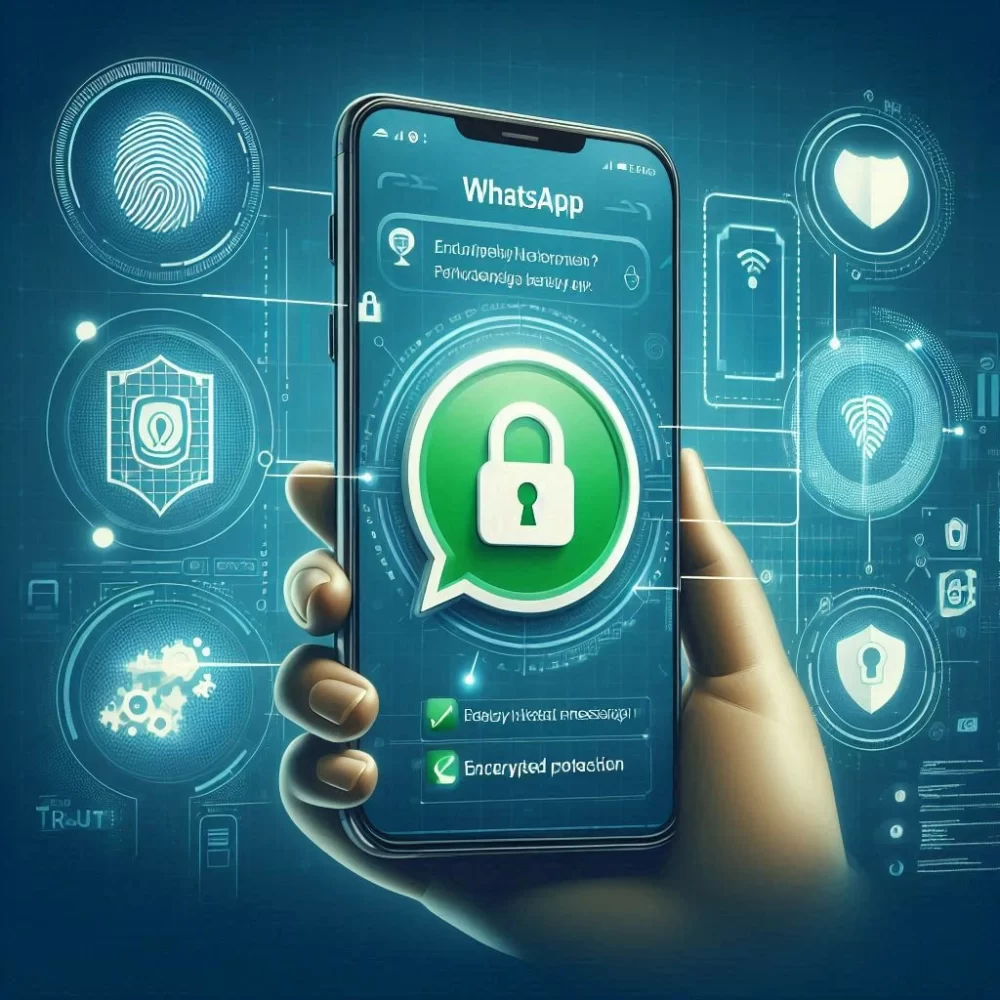








Deixe um comentário